V dokumentově orientované databázi MongoDB byla nalezena a v upstreamu již opravena kritická bezpečností chyba CVE-2025-14847 aneb MongoBleed.
Při úklidu na Utažské univerzitě se ve skladovacích prostorách náhodou podařilo nalézt magnetickou pásku s kopií Unixu V4. Páska byla zaslána do počítačového muzea, kde se z pásky úspěšně podařilo extrahovat data a Unix spustit. Je to patrně jediný známý dochovaný exemplář tohoto 52 let starého Unixu, prvního vůbec programovaného v jazyce C.
FFmpeg nechal kvůli porušení autorských práv odstranit z GitHubu jeden z repozitářů patřících čínské technologické firmě Rockchip. Důvodem bylo porušení LGPL ze strany Rockchipu. Rockchip byl FFmpegem na porušování LGPL upozorněn již téměř před dvěma roky.
K dispozici je nový CLI nástroj witr sloužící k analýze běžících procesů. Název je zkratkou slov why-is-this-running, 'proč tohle běží'. Klade si za cíl v 'jediném, lidsky čitelném, výstupu vysvětlit odkud daný spuštěný proces pochází, jak byl spuštěn a jaký řetězec systémů je zodpovědný za to, že tento proces právě teď běží'. Witr je napsán v jazyce Go.
Yazi je správce souborů běžící v terminálu. Napsán je v programovacím jazyce Rust. Podporuje asynchronní I/O operace. Vydán byl v nové verzi 25.12.29. Instalovat jej lze také ze Snapcraftu.
Od soboty do úterý probíhá v Hamburku konference 39C3 (Chaos Communication Congress) věnovaná také počítačové bezpečnosti nebo hardwaru. Program (jiná verze) slibuje řadu zajímavých přednášek. Streamy a záznamy budou k dispozici na media.ccc.de.
Byl představen nový Xserver Phoenix, kompletně od nuly vyvíjený v programovacím jazyce Zig. Projekt Phoenix si klade za cíl být moderní alternativou k X.Org serveru.
XLibre Xserver byl 21. prosince vydán ve verzi 25.1.0, 'winter solstice release'. Od založení tohoto forku X.Org serveru se jedná o vůbec první novou minor verzi (inkrementovalo se to druhé číslo v číselném kódu verze).
Wayback byl vydán ve verzi 0.3. Wayback je "tak akorát Waylandu, aby fungoval Xwayland". Jedná se o kompatibilní vrstvu umožňující běh plnohodnotných X11 desktopových prostředí s využitím komponent z Waylandu. Cílem je nakonec nahradit klasický server X.Org, a tím snížit zátěž údržby aplikací X11.
Byla vydána verze 4.0.0 programovacího jazyka Ruby (Wikipedie). S Ruby Box a ZJIT. Ruby lze vyzkoušet na webové stránce TryRuby. U příležitosti 30. narozenin, první veřejná verze Ruby 0.95 byla oznámena 21. prosince 1995, proběhl redesign webových stránek.
Stejně jako Firefox, i Thunderbird umožňuje vylepšovat své schopnosti pomocí rozšíření - není jich zatím tolik, ale najdou se mezi nimi i pěkné kousky. Na stránkách rozšíření do Thunderbirdu naleznete jejich přehled. Další možností je například extensionroom.mozdev.org, ale měli byste instalovat rozšíření jen z těch zdrojů, ke kterým máte důvěru (kvůli bezpečnosti). Oproti Firefoxu, kde stahujeme a instalujeme rozšíření přímo z prohlížeče, pro Thunderbird je musíme napřed uložit a pak instalovat přes menu Nástroje - Správce rozšíření - Instalovat.
První, co bych zmínil, je rozšíření about:config. Přidává do menu Nástroje položku about:config, kde si můžete nastavit skrytá nastavení Thunderbirdu bez nutnosti ručně prolézat konfigurační soubory. Rozšíření stáhněte třeba pomocí internetového prohlížeče a v Thunderbird zvolte z menu Nástroje - Správce rozšíření. Zde tlačítko instalovat a vyberte příslušný soubor. Po restartu by měla přibýt v menu výše zmíněná položka.
Contacts Sidebar je velice užitečné rozšíření, které umožní zobrazení kontaktů v místě pod složkami - posílání zpráv známým lidem je pak jednodušší. Rozšíření jde jednoduše zapínat/vypínat klávesou F4 a umožňuje nastavit, jaké položky (telefon, e-mail apod.) budou zobrazeny. Více vysvětlí obrázek:
Zvykli jste si na klávesové zkratky z muttu, jiného klienta či vám prostě nevyhovují ty výchozí z Thunderbirdu? Další rozšíření řeší přesně tento problém, s keyconfigem si můžete předělat klávesové zkratky k obrazu svému.
Po úpravách klávesnice tady máme rozšíření, na které asi ze svého předchozího mailového klienta zvyklí nebudete (myslím, že KMail něco takového umí) - jedná se o Mouse Gestures. Toto rozšíření nám umožní ovládat Thunderbird gesty myši. Obsahuje obrovskou spoustu voleb: můžete si nechat kreslit za vaším tahem myší čáru (zvolíte si barvu, sytost...), abyste věděli, děláte-li gesto dobře (jakými směry hýbete se zobrazuje i ve status baru). Umí samozřejmě přemapovat veškeré gesta. Ve výchozím nastavení se gesta dělají za současného držení pravého myšítka, ale není problém změnit.
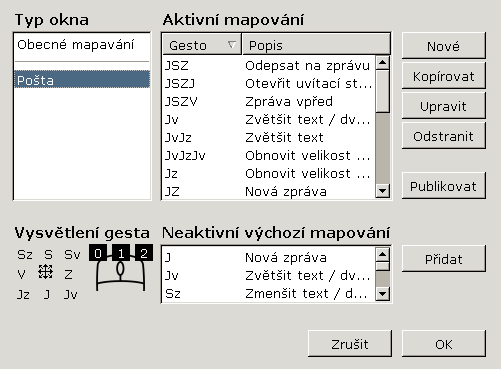
Přidá jednoduché menu k pravému myšímu kliku na mail - lze pak přes kontextovou nabídku přidávat příjemce nebo odesílatele mailu do Adresáře. addressContext se snaží už nějaké údaje předvyplnit, ale bohužel má problémy s češtinou (asi něco s kódováním).
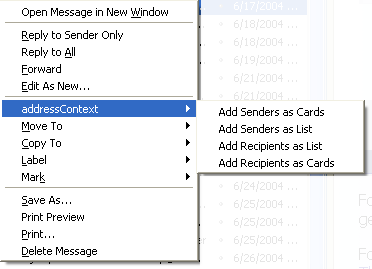
Jestli občas dostáváte maily v cizím jazyce, bude se vám Dictionary Search možná hodit. Stačí označit neznámé slovo a z kontextové nabídky vybrat volbu Dictionary Search (D) - dané slovo se předá vašemu prohlížeči a vyhledá se ve slovníku. Jde si definovat i své slovníky, stačí zadat adresu.
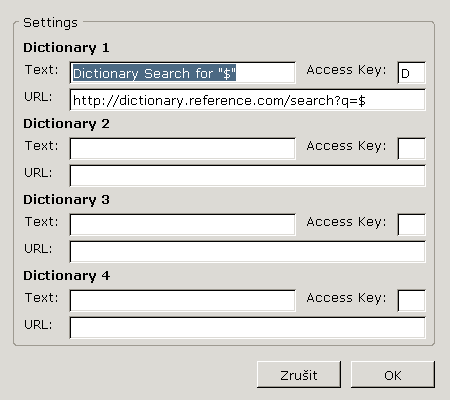
Thunderbirdův výchozí vzhled mi přijde poměrně elegantní a přehledný, ale samozřejmě jde změnit - pomocí témat. Prošel jsem několik stránek a témata vyzkoušel - zde uvádím ty, které se mi zdály nejhezčí. Je to samozřejmě dosti individuální, takže uvádím i odkazy, ať se podíváte sami.
Používáte-li prostředí KDE s jeho výchozím tématem Crystal a chcete, aby Thunderbird zapadl, je téma Mostly Crystal přímo pro vás. Ale i bez KDE vypadá moc pěkně, posuďte sami:
Aby mě příznivce Gnome neupálili :), uvádím jako další Nautical - téma založeno na ikonkách z Gnome. Opět velice profesionální:
Toto je téma pro lidi, kteří se neustále snaží šetřit místem, připomíná mi to starý dobrý netscape vzhled. Takže zamáčkněme slzu a nostalgicky instalujme: littlebird-1.0.1-tb.jar
Velice osobité a povedené téma, opět využívající ikonky původně stvořené pro KDE:
Stažení na: http://www.deviantart. com/deviation/5316474/
To byl přehled jen pár témat, která zaujala mne, ale jsou k nalezení i další: addons.update.mozil la.org.
Samotné RSS snad představovat nemusím, bude-li někdo požadovat přesný popis a technické specifikace, nalezne je na http://web.resource.org/rss/1.0/. My si vystačíme s tím, že se jedná o malé textové (XML) soubory, které obsahují shrnutí novinek z našich oblíbených serverů - daný portál tedy musí tuto funkci podporovat (stále rostoucí počet). Nejlepší bude si to předvést na ukázkovém příkladu.
Většina z nás asi zná oblíbený portál Slashdot.org. Na jeho stránkách úplně dole najdeme krčící se odkaz rss. Zkopírujme si jeho adresu. Nyní v Thunderbirdu zvolme z menu Soubor - Nový objekt - Účet... a zde zvolme položku Účet pro RSS kanály.
V dalším dialogu si zvolte název pro RSS kanály (výchozí hodnota je vyhovující). Nyní nám v prostoru se složkami přibude další položka - RSS kanály. Klikněmě na ni a zvolme z přehledného menu Spravovat odebírání. Zjeví se dialog, ve kterém stiskněte tlačítko Přidat. Objeví se následující dialog, do kterého vložte adresu z Slashdotu.

Pro další servery je postup obdobný. Nyní si můžeme prohlížet novinky ze Slashdotu a pracovat s nimi, jako by se jednalo o normální maily. Jestliže tedy navštěvujete denně desítky serverů, stačí si přidat pár odkazů do Thunderbirdu a máte vystaráno...
Jak jsem se již zmínil v prvním dílu, Thunderbird obsahuje jednoduše použitelné a nastavitelné filtry. Nebudeme se zde zabývat nějakými komplexními sítěmi na filtrování - vytvoříme si pouze jednoduchý filtřík pro nastínění schopností.
Nástroje - Filtry zpráv (alternativně lze zvolit Zpráva - Vytvořit filtr, který už bude předvyplněn vybraného podle mailu), zde zvolte tlačítko Nový...
Zjeví se před námi dialogové okno pro vytvoření nového filtru - nejdříve zvolme jméno. V našem případě vytvoříme třídící pravidlo, které obarví všechny maily, které jsou od odesílatele, kterého máme v Adresáři, nějakou barvičkou. Nazvěme ho tedy Osobní maily (chcete-li něco infantilnějšího, tak třeba Obarvovač :). Další položky vyplňte podle následujícího obrázku:
Tak, nyní, když nám přijde nový mail nebo filtr spustíme ručně, tak se všechny maily od odesílatelů uložených v Adresáři obarví zvolenou barvou.
Těmito dvěma díly o Thunderbirdu jsem vám snad představil některé z jeho možností. Další (poslední) díl série bude o kalendáři Sunbird.
Nástroje: Tisk bez diskuse
Tiskni
Sdílej:
![]()
![]()
![]()
![]()
![]()
![]()

 Kazdopadne brzy prejdu na externi RSS knihovnu (prekvapuje me, jak malo jich pro Javu existuje. Vetsinou neumi export nebo jsou nekolik let neudrzovane). Treba se to tim vyresi.
Kazdopadne brzy prejdu na externi RSS knihovnu (prekvapuje me, jak malo jich pro Javu existuje. Vetsinou neumi export nebo jsou nekolik let neudrzovane). Treba se to tim vyresi.

